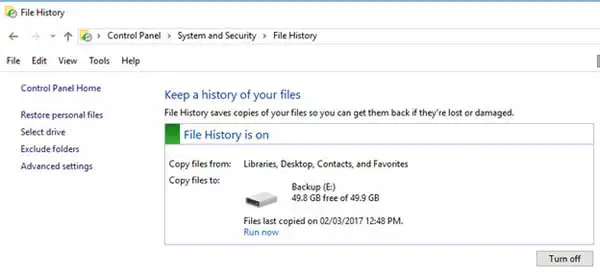如果你和很多人一样,可能并不会优先定期备份你的档案或电脑。这可能是因为你忽视了这个问题、不知道该如何做,或者只是觉得这样做没有价值。然而,当你的电脑崩溃或者你意外删除了一个档案时,你很可能会后悔没有备份可依赖,而不是经历失去重要档案的痛苦感觉。
什么是档案历程
Windows 10 档案历程是一个内建的备份功能,它允许您自动且定期地将个人档案备份到外部储存装置,例如外接硬碟或网路位置。它的设计目的是保护您的重要档案免于意外删除、档案损坏或硬体故障。
档案历程会建立您档案的副本并将它们存储于与原始档案分开的位置。这样,如果您意外删除了一个档案、由于硬体故障而丢失它,或者做出了不想要的更改,您可以轻松地恢复档案的较早版本。
当启用档案历程时,它会监控您选择的资料夹并自动备份对这些档案所做的任何更改。它定期地捕捉档案的先前版本,并在预设情况下每小时拍摄一次快照,但您可以根据自己的偏好自定义备份频率。
为什么你需要档案历程记录还原
Windows 10相较于旧版本带来了重大改进,提供了增强的备份和恢复功能,以确保你的电脑和档案的安全性。其中一个功能是「档案历程记录」,它会根据你选择的排程自动定期备份你的重要档案。
设定和使用「档案历程记录」相对简单,只需要一个次要的备份位置,例如随身碟、USB硬碟、网路磁碟机或额外的硬碟。透过控制台,依次选择「系统和安全性」,最后选择「档案历程记录」,即可存取档案历程记录。
如何使用Windows 10 档案历程记录还原
在那里,请确保已启用档案历程记录,如果尚未启用,请使用底部右下角的按钮进行启用。
接下来,点击「选择磁碟」来选择一个磁碟作为备份位置。系统会显示任何可用于备份的装置,或者如果可以,你可以添加一个网路位置。
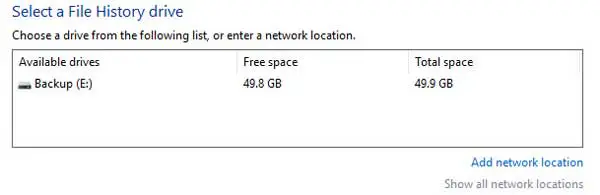
如果需要进一步自订,你可以在「进阶设定」部分进行微调。调整档案备份的频率,并确定保存的版本应保留多长时间。如果需要,可以查看事件日志以追踪档案保存过程。
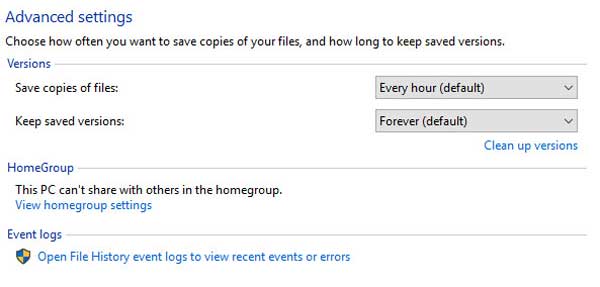
如果要排除特定的档案或资料夹不被复制,将它们添加到「排除资料夹」部分的排除清单中。
设定和启用档案历程记录后,它将根据你预定的排程自动进行备份。如果需要,你也可以通过在主要区域中点击「立即执行」来启动即时备份。
要还原档案,请前往「还原个人档案」部分。在这里,你将找到一个档案清单,以及它们被保存到备份位置的日期和时间。使用下一个箭头按钮查看被复制档案的后续版本。要将档案还原到原来的位置,点击绿色的还原按钮。如果该位置已经存在该档案的副本,系统将提示你选择是替换还是跳过该档案。此外,你可以比较这两个档案并选择保留哪个版本。
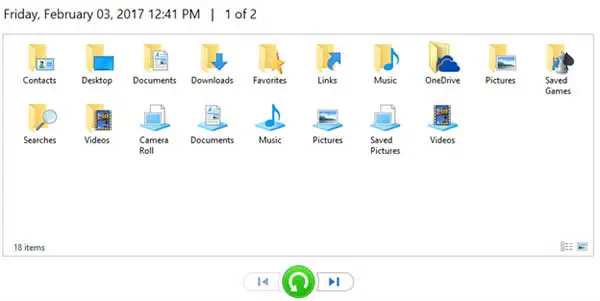
如果需要,你可以手动浏览备份位置以寻找和还原特定档案。注意,档案历程记录会在档案名称后附加日期,以指示保存的时间。
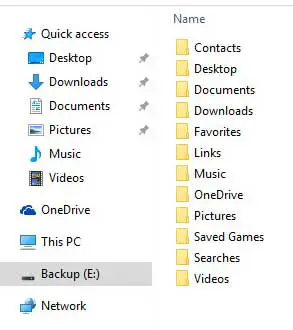
总结
Windows 10 的「档案历程」档案复原功能是一个强大的工具,可以在遗失或意外删除档案时救急。它与作业系统的无缝整合使得使用者,无论是新手或有经验的使用者,都能轻松存取并操作。